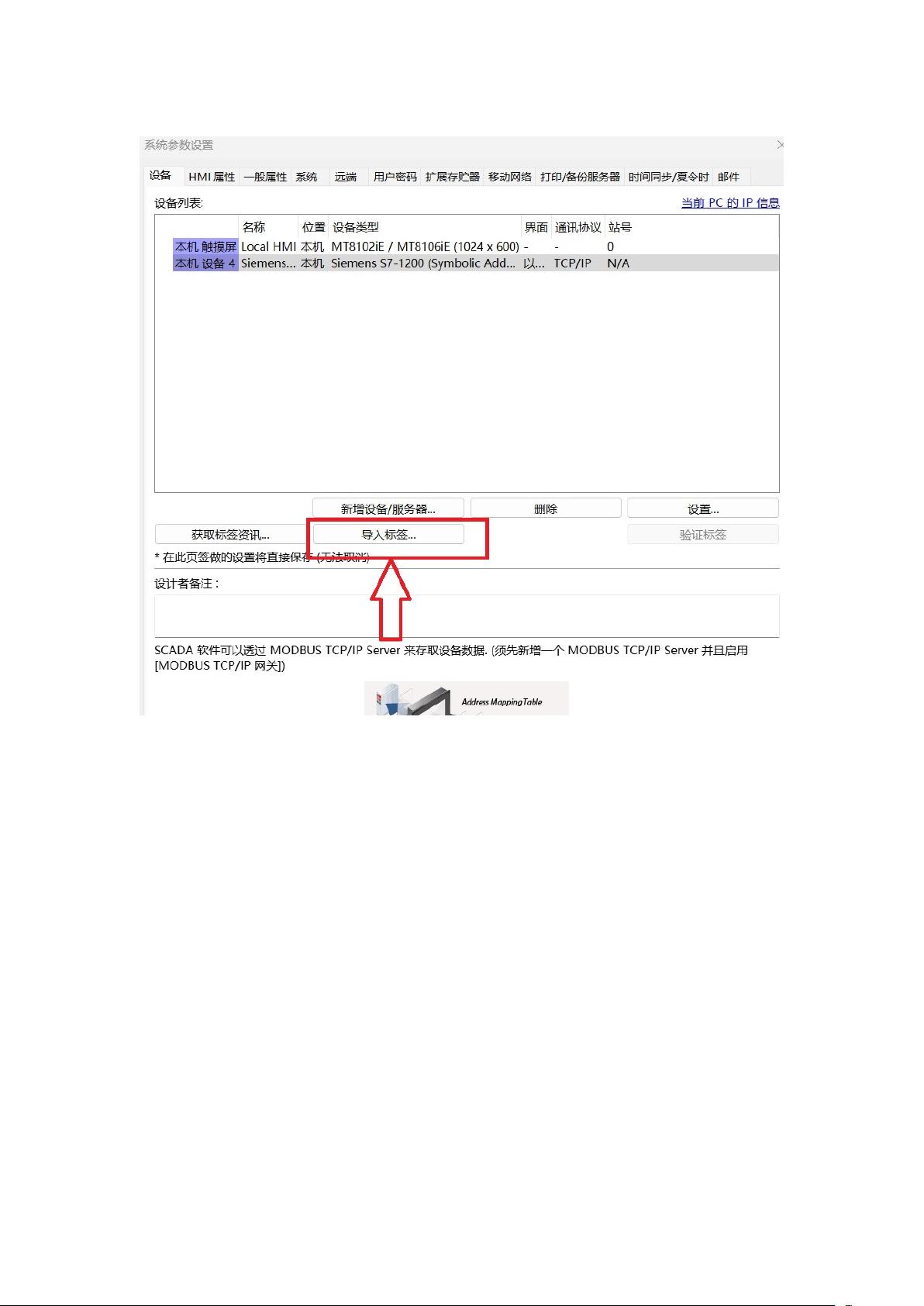威纶通触摸屏与S7-1200标签通信(符号寻址)步骤详解
版权申诉
"这篇文档详细介绍了如何使用威纶通触摸屏与西门子S7-1200 PLC进行基于标签通信(符号寻址)的配置步骤。首先,需要在博途软件中设置PLC的IP地址,并允许PUT/GET通信访问。接着,创建一个DB块,添加所需的变量,并导出为.db文件。在威纶通的EasyBuilder Pro软件中,新建项目,选择S7-1200SymbolicaddresingEthernet设备,设置正确的IP地址。然后,通过导入标签功能引入PLC的DB块,并将.db文件改名为.db1.scl进行导入。虽然设备离线导致验证标签失败,但仍然可以选择数据块并确认导入。最后,可以在触摸屏界面上添加元件,如位状态切换开关和数值输入元件,直接关联到DB块中的变量。如果需要连接I、M、Q等其他类型的PLC变量,可以通过导出PLC的默认变量表为.xlsx文件,再在EasyBuilder Pro中导入这些标签。"
本文档详细阐述了威纶通触摸屏与西门子S7-1200 PLC之间的标签通信配置过程,这对于实现两者间的高效通讯至关重要。标签通信,也称为符号寻址,允许用户通过变量名称而非绝对地址进行操作,简化了编程和调试。首先,要在西门子TIA Portal (博途)软件中配置S7-1200 PLC,确保设置正确IP地址,并在“防护与安全”设置中启用PUT/GET通信访问。接下来,创建一个数据块(DB),并在其中定义所需的变量。
在完成PLC侧的配置后,需要转到威纶通的触摸屏设计软件EasyBuilder Pro。这里,创建新的项目,选择与S7-1200匹配的设备类型,设置与PLC相同的IP地址。为了实现标签通信,需要导入PLC的标签信息。这涉及到将DB块导出为.db文件,然后在EasyBuilder Pro中选择“导入标签”,将文件名更改为.db1.scl以便识别。尽管此时可能因设备离线而无法验证标签,但依然可以继续导入数据块。
在成功导入标签后,就可以在触摸屏界面上添加各种元件,并将它们与PLC的DB块变量关联起来。例如,可以创建一个位状态切换开关来控制DB块中的“motor1”变量,或者添加一个数值输入元件与“var1”变量关联。如果需要连接的变量位于PLC的输入(I)、输出(Q)或存储器(M)区域,可以通过导出PLC的变量表,然后在EasyBuilder Pro中导入这些新标签,完成连接。
这种基于标签的通信方式极大地提高了程序的可读性和维护性,使得在触摸屏与PLC之间建立通信变得更加直观和便捷。对于IT专业人士来说,掌握这一方法能有效提升工作效率,尤其在涉及多变量交互的复杂系统中。
相关推荐









AAA_自动化工程师
- 粉丝: 7334
最新资源
- Pointofix 1.7 便携版:电脑屏幕上的画笔工具
- 利用异步Socket实现TCP网络通信技术
- 解决netstat显示TIME_WAIT状态的方法及分析
- Node.js中应用Naive Bayes算法实现的电子邮件分类器
- phar-updater: PHAR文件的简易安全自我更新方案
- 51单片机GPS开发教程及NMEA解析器实现
- 2021年Spring学期Linux课程回顾
- 光盘加密大师5.0.0版本发布,提供cdlock.exe文件
- 掌握Google面试技巧:软件工程师求职必备
- Node.js在Raspberry Pi上运用Omx Player的投影技巧
- PHP-5.3.8-Windows32位版本安装教程
- django-measurements:时间序列数据集成利器
- 飞思卡尔电磁组上位机串口调试助手详细介绍
- 定制化U盘启动:使用FbinstTool修改隐藏分区
- 上限下限比较控制程序功能与实现分析
- 自定义RadioButton结合ViewPager实现滑动TabHost效果